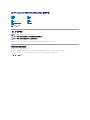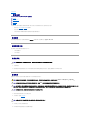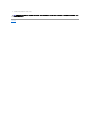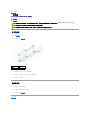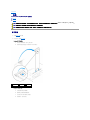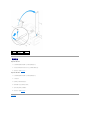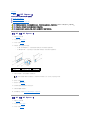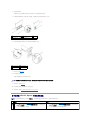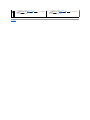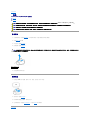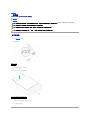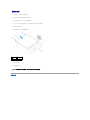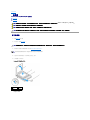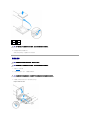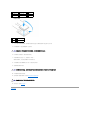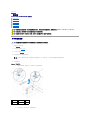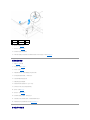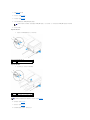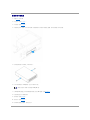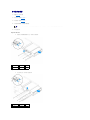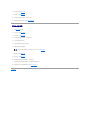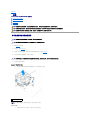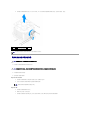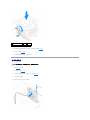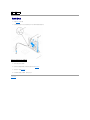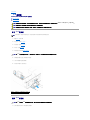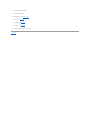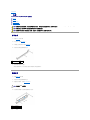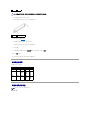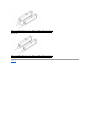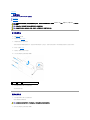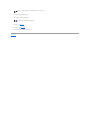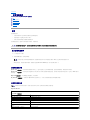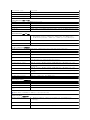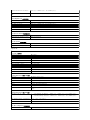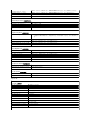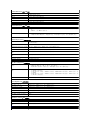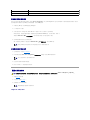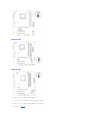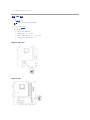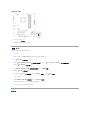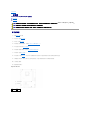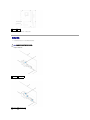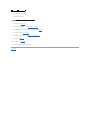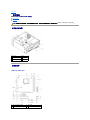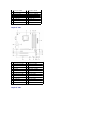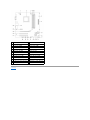Dell™ Inspiron™ 535s/537s/545s/546s 服务手册
型号:DCSLE 和 DCSLF
注、小心和警告
如果您购买的是 Dell™ n Series 计算机,则本说明文件中有关 Microsoft® Windows® 操作系统的任何参考内容均不适用。
本说明文件中的信息如有更改,恕不另行通知。
©2009DellInc.。版权所有,翻印必究。
未经 Dell Inc. 书面许可,严禁以任何形式复制这些材料。
本文中使用的商标:Dell、DELL 徽标和 Inspiron 是 Dell Inc. 的商标;Microsoft 和 Windows 是 Microsoft Corporation 在美国和/或其它国家和地区的商标或注册商标。
可能会在本说明文件中使用其它商标和产品名称以提及拥有相应标记和名称的公司或其制造的产品。Dell Inc. 对其它公司的商标和产品名称不拥有任何所有权。
2009 年 3 月 修订版 A00
技术概览
开始之前
主机盖
支架
前挡板
内存
PCI 卡和 PCI Express 卡
驱动器
风扇
I/O 前面板
处理器
系统板
电源设备
电池
系统设置程序
注:“注”表示可以帮助您更好地使用计算机的重要信息。
小心:“小心”表示如果不遵循说明,就有可能损坏硬件或导致数据丢失。
警告:“警告”表示可能会 造成财产损失、人身伤 害甚至死亡。

返回目录页面
开始之前
Dell™ Inspiron™ 535s/537s/545s/546s 服务手册
技术规格
建议使用的工具
关闭计算机
安全说明
本章介绍了卸下和安装计算机中安装的组件的步骤。除非另有说明,否则将假设在执行每个过程时均满足以下条件:
l 您已经执行了关闭计算机和安全说明中的步骤。
l 您已经阅读了计算机附带的安全信息。
l 可以按照与执行拆卸步骤相反的顺序来装回组件或安装单独购买的组件。
技术规格
有关计算机技术规格的信息,请参阅计算机附带的《安装指南》或参阅 Dell 支持 Web 站点:support.dell.com。
建议使用的工具
执行本说明文件中的步骤时可能需要使用以下工具:
l 小型梅花槽螺丝刀
l 小型平口螺丝刀
关闭计算机
1. 关闭操作系统。
2. 确保计算机和所有连接的设备均已关闭。如果关闭操作系统时计算机和连接的设备未自动关闭,请按住电源按钮约 4 秒钟即可将其关闭。
安全说明
遵循以下安全原则有助于防止您的计算机受到潜在损坏,并有助于确保您的人身安全。
1. 确保工作表面的平整和整洁,以防止刮伤主机盖。
2. 关闭计算机(请参阅关闭计算机)。
3. 从计算机上拔下所有电话线或网络电缆。
4. 断开计算机和所有连接的设备与各自电源插座的连接。
小心:为避免数据丢失,请在关闭计算机之前,保存并关闭所有打开的文件,并退出所有打开的程序。
警告:拆装计算机内部组件之前,请阅读计算机附带的安全信息。有关更多最佳安全操作的信息,请参阅合规主页 www.dell.com/regulatory_compliance。
小心:只有经认证的维修技术 人 员 才可对您的计算机进行维修。未经 Dell 授权的维修所造成的损坏不在保修范围之内。
小心:拔下电缆时,请握住电缆连接器或其推拉卡 舌 将 其拔出,而不要硬拉电缆。某些电缆的连接器带有锁定卡舌;如果要拔下此类电缆,请先向内 按 压锁定卡舌,然后
再拔下电缆。在拔出连 接器的过程中,请保持两边对齐以避免弄弯任何连 接器插针。另外,在连接电缆之前,请 确 保 两 个 连 接器均已正确定向并对齐。
小心:为避免损坏计算机,请在开始拆装 计 算机内部组件之前执行以下步骤。
小心:要拔下网络电缆,请先从计算机上拔下网络电缆,再将其从网络设备上拔下。

返回目录页面
前挡板
Dell™ Inspiron™ 535s/537s/545s/546s 服务手册
卸下前挡板
装回前挡板
卸下前挡板
1. 请遵循开始之前中的步骤。
2. 卸下主机盖(请参阅卸下主机盖)。
3. 一次抓住并提起一个挡板夹,将其从前面板中松开。
4. 转动挡板,将其从计算机正面拉出,使挡板固定夹脱离挡板插口。
5. 将挡板放在一旁安全的地方。
装回前挡板
1. 将挡板固定夹对准并插入挡板插口中。
2. 朝计算机方向转动挡板,直至挡板夹卡入到位。
3. 装回主机盖(请参阅装回主机盖)。
返回目录页面
警告:拆装计算机内部组件之前,请阅读计算机附带的安全信息。有关更多最佳安全操作的信息,请参阅合规主页 www.dell.com/regulatory_compliance。
警告:为防止触电,请始终在卸下主机盖之前断开计算机与 电 源 插 座的连接。
警告:请勿在卸下任何护 盖 (包括主机盖、挡板、填 充 挡 片、前面板插件等)的情况下操作计算机。
1
挡板插口 (3)
2
挡板固定夹 (3)
3
挡板夹 (3)
4
挡板

返回目录页面
支架
Dell™ Inspiron™ 535s/537s/545s/546s 服务手册
卸下支架
装回支架
卸下支架
1. 请遵循开始之前中的步骤。
2. 卸下主机盖(请参阅卸下主机盖)。
Inspiron™ 535s/537s
a. 向后拉动支架释放闩锁,然后向上转动支架。
b. 将支架从铰接卡舌中提起,然后将其放在一旁安全的地方。
Inspiron 545s/546s
a. 拧下固定插卡固定支架的螺钉。
b. 将插卡固定支架朝计算机背面推动。
c. 向上转动支架,将其从铰接卡舌中提出。
d. 将支架放在一旁安全的地方。
警告:拆装计算机内部组件之前,请阅读计算机附带的安全信息。有关更多最佳安全操作的信息,请参阅合规主页 www.dell.com/regulatory_compliance。
警告:为防止触电,请始终在卸下主机盖之前断开计算机与 电 源 插 座的连接。
警告:请勿在卸下任何护 盖 (包括主机盖、挡板、填 充 挡 片、前面板插件等)的情况下操作计算机。
1
支架释放闩锁
2
铰接卡舌 (2)
3
铰接部件 (2)
4
支架

装回支架
Inspiron 535s/537s
1. 将支架底部的铰接部件对准并插入位于计算机边缘的铰接卡舌。
2. 向后拉动支架释放闩锁并向下转动支架,直至支架释放闩锁锁定到位。
3. 装回主机盖(请参阅装回主机盖)。
Inspiron 545s/546s
1. 将支架底部的铰接部件对准并插入位于计算机边缘的铰接卡舌。
2. 向下转动支架。
3. 将插卡固定支架朝计算机正面拉动。
4. 确保支架插件卡舌已由插卡固定支架固定。
5. 装回用于固定插卡固定支架的螺钉。
6. 装回主机盖(请参阅装回主机盖)。
返回目录页面
1
螺钉
2
插卡固定支架
3
支架插件卡舌
4
铰接卡舌
5
铰接部件
6
支架

返回目录页面
PCI 卡和 PCI Express 卡
Dell™ Inspiron™ 535s/537s/545s/546s 服务手册
卸下 PCI 卡和 PCI Express 卡
更换 PCI 卡和 PCI Express 卡
卸下或安装 PCI/PCI Express 卡后配置计算机
卸下 PCI 卡和 PCI Express 卡
1. 请遵循开始之前中的步骤。
2. 卸下主机盖(请参阅卸下主机盖)。
3. 卸下支架(请参阅卸下支架)。
4. 如果有必要,请拔下连接至插卡的所有电缆。
l 对于 PCI 卡或 PCI Express x1 卡,请紧紧地拿住插卡的顶部边角,然后轻轻地将其从连接器中取出。
l 对于 PCI Express x16 卡,向下按压固定机件,紧紧地拿住插卡的顶部边角,然后轻轻地将其从连接器中取出。
5. 如果您不打算装回插卡,请在闲置的插槽开口处安装填充挡片。
6. 装回支架(请参阅装回支架)。
7. 装回主机盖(请参阅装回主机盖)。
8. 将计算机和设备重新连接至电源插座,然后将它们打开。
9. 从操作系统中删除插卡的驱动程序。
10. 要完成该删除过程,请参阅卸下或安装 PCI/PCI Express 卡后配置计算机。
更换 PCI 卡和 PCI Express 卡
1. 请遵循开始之前中的步骤。
2. 卸下主机盖(请参阅卸下主机盖)。
3. 卸下支架(请参阅卸下支架)。
警告:拆装计算机内部组件之前,请阅读计算机附带的安全信息。有关更多最佳安全操作的信息,请参阅合规主页 www.dell.com/regulatory_compliance。
警告:为防止触电,请始终在卸下主机盖之前断开计算机与 电 源 插 座的连接。
警告:请勿在卸下任何护 盖 (包括主机盖、挡板、填 充 挡 片、前面板插件等)的情况下操作计算机。
1
PCI Express x16 卡
2
PCI Express x16 卡插槽
3
固定卡舌
4
固定机件
5
PCI Express x1 卡插槽
6
PCI Express x1 卡
注:您必须在闲置的插卡插槽开口处安装填充挡片,以维持 FCC 对本计算机的认证。挡片还可以防止灰尘和污物进入计算机。

4. 准备好要安装的插卡。
有关配置插卡、进行内部连接或为计算机自定义插卡的信息,请参阅插卡附带的说明文件。
5. 如果您要将 PCI Express 卡安装到 x16 卡连接器中,请调整插卡的位置以使固定槽与固定卡舌对齐。
6. 将插卡放在连接器中并稳固地向下按压。确保插卡已在插槽中完全就位。
7. 装回支架(请参阅装回支架)。
8. 将相应的电缆连接至插卡。
有关插卡电缆连接的信息,请参阅插卡说明文件。
9. 装回主机盖(请参阅装回主机盖)。
10. 将计算机和设备重新连接至电源插座,然后将它们打开。
11. 要完成安装,请参阅卸下或安装 PCI/PCI Express 卡后配置计算机。
卸下或安装 PCI/PCI Express 卡后配置计算机
1
PCI Express x16 卡
2
PCI Express x16 卡插槽
3
固定卡舌
4
PCI Express x1 卡插槽
5
PCI Express x1 卡
1
完全就位的插卡
2
未完全就位的插卡
3
挡片在插槽内
4
挡片在插槽外
小心:请勿将插卡电缆放在插卡的上面或后面。将电缆放在插卡上会妨碍主机盖的正确闭合或损 坏 设备。
注:有关外部连接器位置的信息,请参阅《安装指南》。有关安装插卡的驱动程序和软件的信息,请参阅插卡附带的说明文件。
已安装
已卸下
声
卡
1. 进入系统设置程序(请参阅进入系统设置程序)。
2. 转至 Onboard Audio Controller(机载 音 频 控制器),然后将设置更改为
Disabled(已禁用)。
3. 将外部音频设备连接至声卡连接器。
1. 进入系统设置程序(请参阅进入系统设置程序)。
2. 转至 Onboard Audio Controller(机载 音 频 控制器),然后将设置更改为
Enabled(已启用)。
3. 将外部音频设备连接至计算机的背面板连接器。

返回目录页面
电池
Dell™ Inspiron™ 535s/537s/545s/546s 服务手册
取出电池
装回电池
取出电池
1. 记录系统设置程序(请参阅系统设置程序)中所有屏幕中的信息,以便在安装新电池后恢复正确设置。
2. 请遵循开始之前中的步骤。
3. 卸下主机盖(请参阅卸下主机盖)。
4. 找到电池槽(请参阅系统板组件)。
5. 按压电池释放拉杆以取出电池。
装回电池
1. 将新电池 (CR2032) 放入电池槽,使标有“+”的一面朝上,按压电池,将其卡入到位。
2. 装回主机盖(请参阅装回主机盖)。
3. 将计算机和设备连接至电源插座,然后将它们打开。
4. 进入系统设置程序(请参阅进入系统设置程序),恢复在步骤 1 中记录的设置。
返回目录页面
警告:拆装计算机内部组件之前,请阅读计算机附带的安全信息。有关更多最佳安全操作的信息,请参阅合规主页 www.dell.com/regulatory_compliance。
警告:如果新电池安装不正确 ,可能会引起爆炸。更换电池时,请仅使用与制造商推荐的类型相同或相近的电池。并按照制造商的说明处理废旧电池。
警告:为防止触电,请始终在卸下主机盖之前断开计算机与 电 源 插 座的连接。
警告:请勿在卸下任何护 盖 (包括主机盖、挡板、填 充 挡 片、前面板插件等)的情况下操作计算机。
小心:如果使用钝物将电池从电池槽中撬 出,请小心不要使钝 物 碰 触 到系统板。尝试撬出电池之前,请确保将钝物插在电池和电池槽之间。否则 ,可能会撬坏电池槽或破
坏系统板上的电路,从而损坏系统板。
1
电池释放拉杆


返回目录页面
主机盖
Dell™ Inspiron™ 535s/537s/545s/546s 服务手册
卸下主机盖
装回主机盖
卸下主机盖
1. 请遵循开始之前中的步骤。
2. 收起机箱支脚。
3. 将计算机侧面朝下放置,使主机盖朝上。
4. 用螺丝刀拧下固定主机盖的两颗螺钉。
5. 通过将主机盖从计算机正面拉出并提起松开主机盖。
6. 将主机盖放在安全的地方。
警告:拆装计算机内部组件之前,请阅读计算机附带的安全信息。有关更多最佳安全操作的信息,请参阅合规主页 www.dell.com/regulatory_compliance。
警告:为防止触电,请始终在卸下主机盖之前断开计算机与 电 源 插 座的连接。
警告:请勿在卸下任何护 盖 (包括主机盖、挡板、填 充 挡 片、前面板插件等)的情况下操作计算机。
小心:请确保桌面上有足够的空间 (至少 30 厘米 [1 英尺] 的桌面空间)放置卸下主机盖 的 计 算机。
1
机箱支脚
1
主机盖
2
螺钉 (2)
3
计算机正面

返回目录页面
处理器
Dell™ Inspiron™ 535s/537s/545s/546s 服务手册
卸下处理器
装回处理器
卸下处理器
1. 请遵循开始之前中的步骤。
2. 卸下主机盖(请参阅卸下主机盖)。
3. 从计算机卸下处理器风扇和散热器部件(请参阅卸下处理器风扇和散热器部件)。
4. 向下按压并向外推动释放拉杆,以将其从固定它的卡舌上松开。
5. 打开处理器护盖(如果有)。
Inspiron™ 535s/537s/545s
Inspiron 546s
警告:拆装计算机内部组件之前,请阅读计算机附带的安全信息。有关更多最佳安全操作的信息,请参阅合规主页 www.dell.com/regulatory_compliance。
警告:为防止触电,请始终在卸下主机盖之前断开计算机与 电 源 插 座的连接。
警告:请勿在卸下任何护 盖 (包括主机盖、挡板、填 充 挡 片、前面板插件等)的情况下操作计算机。
小心:除非您熟悉硬件的卸下和装回过程,否则请勿执行以下步 骤 。 错误地执行这些步骤可能会损坏系统 板。如需技术服务,请参阅《安装指南》。
小心:尽管带有塑料护罩,正常运行期间处理器风扇和散热器部件仍可能变得很热。触摸散热 器之前,请确保有足够的时间使其冷却。
注:除非新处理器需要新的散热器,否则更换处理器后重新使用原来的散热器部件。
1
处理器护盖
2
处理器
3
插槽
4
释放拉杆

6. 轻轻地提起处理器以将其从插槽中卸下。
使释放拉杆展开至释放位置,以便插槽中可以放入新处理器。
装回处理器
1. 请遵循开始之前中的步骤。
2. 打开新处理器的包装时,请小心,不要触摸处理器的底部。
3. 如果插槽上的释放拉杆没有完全展开,请将其移到完全展开位置。
Inspiron 535s/537s/545s
1
处理器
2
释放拉杆
3
插槽
小心:卸下处理器时,请勿触摸插槽内的任何插 针 ,或将任何物品掉落到插槽内的插针上。
小心:通过触摸计算机背面未上漆的金属表面,以导去身上的静电。
小心:装回处理器时,请勿触摸插槽内的任何插针,或将 任何物品掉落到插槽内的插针上。
小心:您必须在插槽中正确地放置处理器,以免在打开计算机时对处理器和计算机造成无法修复的损坏。

Inspiron 546s
4. 对于 Inspiron 535s/537s/545s,将处理器的前端和后端定位槽口与插槽的前端和后端定位槽口的方向对准。
5. 将处理器的插针 1 边角与插槽的插针 1 边角对准。
6. 将处理器轻轻置于插槽中,并确保处理器正确就位。
7. 处理器在插槽中完全就位后,合上处理器护盖(如果有)。
确保将处理器护盖上的卡舌放置在插槽中心护盖闩锁的下面。
8. 向后朝着插槽方向转动插槽释放拉杆,将其卡入到位以固定处理器。
9. 清除散热器底部的导热油脂。
10. 在处理器顶部涂抹新的导热油脂。
11. 装回处理器风扇和散热器部件(请参阅装回处理器风扇和散热器部件)。
12. 装回主机盖(请参阅装回主机盖)。
返回目录页面
1
前端定位槽口
2
处理器插针 1 标记
3
后端定位槽口
4
处理器护盖
5
中心护盖闩锁
6
处理器
7
插槽
8
卡舌
9
释放拉杆
1
插槽
2
处理器插针 1 标记
3
处理器
4
释放拉杆
小心:为避免损坏,请确保处理器与插槽正确对准,并 且安装处理器时不要太用力。
小心:确保涂抹新的导热油脂。新的导热油脂对 于 确 保足够的热结合非常关键, 这 是 处 理器正常运行所必需的。
小心:请确保处理器风扇/散热器部件正确 就位并固定。

返回目录页面
驱动器
Dell™ Inspiron™ 535s/537s/545s/546s 服务手册
卸下硬盘驱动器
更换硬盘驱动器
卸下介质卡读取器
更换介质卡读取器
卸下光盘驱动器
更换光盘驱动器
卸下硬盘驱动器
1. 请遵循开始之前中的步骤。
2. 卸下主机盖(请参阅卸下主机盖)。
3. 卸下支架(请参阅卸下支架)。
4. 从硬盘驱动器上拔下电源电缆和数据电缆。
5. 卸下硬盘驱动器。
Inspiron™ 535s/537s
a. 向内按压硬盘驱动器一侧的固定卡舌,然后向外并向上滑动硬盘驱动器。
Inspiron 545s/546s
a. 向上拉动固定卡舌,然后向外并向上滑动硬盘驱动器。
警告:拆装计算机内部组件之前,请阅读计算机附带的安全信息。有关更多最佳安全操作的信息,请参阅合规主页 www.dell.com/regulatory_compliance。
警告:为防止触电,请始终在卸下主机盖之前断开计算机与 电 源 插 座的连接。
警告:请勿在卸下任何护 盖 (包括主机盖、挡板、填 充 挡 片、前面板插件等)的情况下操作计算机。
小心:如果您要更换的硬盘驱动器中包含需要保留的数据,请在开始此步骤之前备 份 文件。
注:如果此时不想装回硬盘驱动器,请从系统板上拔下数据电缆的另一端,并将其放在一旁。您可以稍后使用数据电缆安装硬盘驱动器。
1
固定卡舌
2
电源电缆
3
数据电缆
4
硬盘驱动器
5
侧位螺钉 (4)

6. 装回支架(请参阅装回支架)。
7. 装回主机盖(请参阅装回主机盖)。
8. 将计算机和其它设备连接至电源插座。
9. 如果卸下硬盘驱动器更改了驱动器配置,则请确保在系统设置程序中反映出这些更改(请参阅系统设置程序)。
更换硬盘驱动器
1. 请遵循开始之前中的步骤。
2. 卸下主机盖(请参阅卸下主机盖)。
3. 卸下支架(请参阅卸下支架)。
4. 查看驱动器的说明文件,验证驱动器的配置是否适合您的计算机。
5. 将四个侧位螺钉装到硬盘驱动器上(如果原来没有)。
6. 将电源电缆和数据电缆连接至驱动器。
7. 将数据电缆连接至系统板连接器。
8. 将硬盘驱动器滑入硬盘驱动器托架中,直至其卡入到位。
9. 检查所有电缆,确保它们均已正确连接并稳固就位。
10. 装回支架(请参阅装回支架)。
11. 装回主机盖(请参阅装回主机盖)。
12. 将计算机和设备连接至电源插座,然后将它们打开。
13. 有关驱动器运行所需任何软件的安装说明,请参阅驱动器附带的说明文件。
14. 查看系统设置程序以更改驱动器的配置(请参阅进入系统设置程序)。
卸下介质卡读取器
1
固定卡舌
2
电源电缆
3
数据电缆
4
硬盘驱动器
5
侧位螺钉 (4)

1. 请遵循开始之前中的步骤。
2. 卸下主机盖(请参阅卸下主机盖)。
3. 卸下前挡板(请参阅卸下前挡板)。
4. 从介质卡读取器的背面拔下 FlexBay USB 电缆和电源电缆。
5. 卸下介质卡读取器。
Inspiron 535s/537s
a. 向内按压介质卡读取器侧面的固定卡舌,然后将其滑出。
Inspiron 545s/546s
a. 向上拉动固定卡舌,然后将介质卡读取器滑出。
6. 装回前挡板(请参阅装回前挡板)。
7. 装回主机盖(请参阅装回主机盖)。
8. 将计算机和设备连接至电源插座,然后将它们打开。
注:如果此时不想装回介质卡读取器,请从系统板拔下 FlexBay USB 电缆的另一端,并将其放在一旁。您可以稍后使用 FlexBay USB 电缆安装介质卡读取器。
1
电源电缆
2
FlexBay USB 电缆
3
固定卡舌
4
介质卡读取器(并非所有计算机上都有)
1
电源电缆
2
FlexBay USB 电缆
3
固定卡舌
4
介质卡读取器(并非所有计算机上都有)
注:连接器的位置可能因系统类型不同而有所差异。有关详情,请参阅系统板组件。

更换介质卡读取器
1. 请遵循开始之前中的步骤。
2. 卸下主机盖(请参阅卸下主机盖)。
3. 卸下前挡板(请参阅卸下前挡板)。
4. 如果安装的是新介质卡读取器,请卸下可拆卸金属板。将梅花槽螺丝刀的尖对准可拆卸金属板上的插槽,然后向外旋转螺丝刀以卸下金属板。
5. 将两个侧位螺钉装到介质卡读取器上(如果原来没有)。
6. 将介质卡读取器轻轻滑入 FlexBay 插槽,直至介质卡读取器卡入到位。
7. 将 FlexBay USB 电缆连接至介质卡读取器的背面和系统板上的内置 USB 连接器(请参阅系统板组件)。
8. 将电源电缆连接至介质卡读取器的背面。
9. 装回前挡板(请参阅装回前挡板)。
10. 装回主机盖(请参阅装回主机盖)。
11. 将计算机和设备连接至电源插座,然后将它们打开。
注:请确保先安装介质卡读取器,然后再连接 FlexBay USB 电缆。
ページが読み込まれています...
ページが読み込まれています...
ページが読み込まれています...
ページが読み込まれています...
ページが読み込まれています...
ページが読み込まれています...
ページが読み込まれています...
ページが読み込まれています...
ページが読み込まれています...
ページが読み込まれています...
ページが読み込まれています...
ページが読み込まれています...
ページが読み込まれています...
ページが読み込まれています...
ページが読み込まれています...
ページが読み込まれています...
ページが読み込まれています...
ページが読み込まれています...
ページが読み込まれています...
ページが読み込まれています...
ページが読み込まれています...
ページが読み込まれています...
ページが読み込まれています...
ページが読み込まれています...
ページが読み込まれています...
ページが読み込まれています...
ページが読み込まれています...
ページが読み込まれています...
-
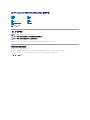 1
1
-
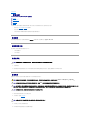 2
2
-
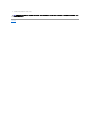 3
3
-
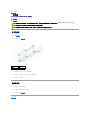 4
4
-
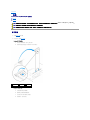 5
5
-
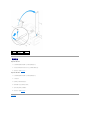 6
6
-
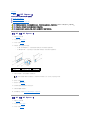 7
7
-
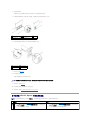 8
8
-
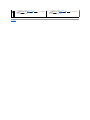 9
9
-
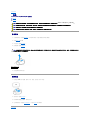 10
10
-
 11
11
-
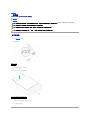 12
12
-
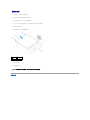 13
13
-
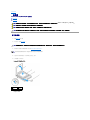 14
14
-
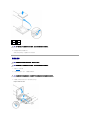 15
15
-
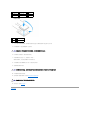 16
16
-
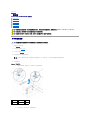 17
17
-
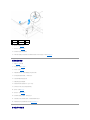 18
18
-
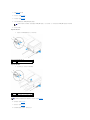 19
19
-
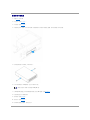 20
20
-
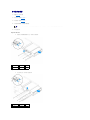 21
21
-
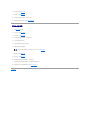 22
22
-
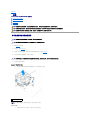 23
23
-
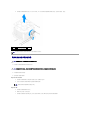 24
24
-
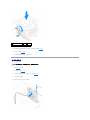 25
25
-
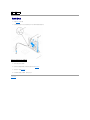 26
26
-
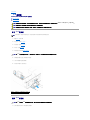 27
27
-
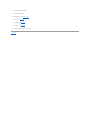 28
28
-
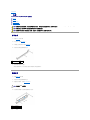 29
29
-
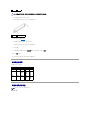 30
30
-
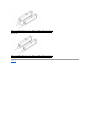 31
31
-
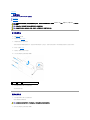 32
32
-
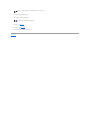 33
33
-
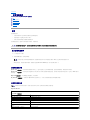 34
34
-
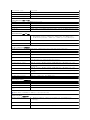 35
35
-
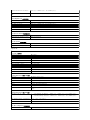 36
36
-
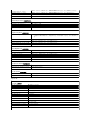 37
37
-
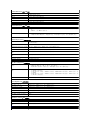 38
38
-
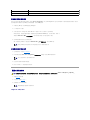 39
39
-
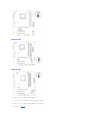 40
40
-
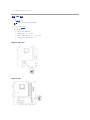 41
41
-
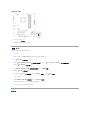 42
42
-
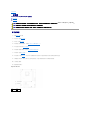 43
43
-
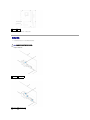 44
44
-
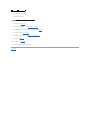 45
45
-
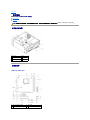 46
46
-
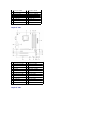 47
47
-
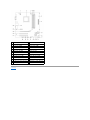 48
48